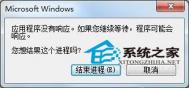怎样用iPhone收发Hotmail邮箱邮件
图老师教程教大家怎样设置用iPhone和iPod touch收发Hotmail 邮箱邮件,支持附件下载和查看,支持推送,对于使用Hotmail的iPhone用户非常有用。
Step 1
进入iPhone设置Settings;

Step 2
(本文来源于图老师网站,更多请访问http://m.tulaoshi.com/isyjq/)选择邮件,通讯录,日历Mail, Contacts, Calendars;

Step 3
进入添加账户Add Account;

Tulaoshi.ComStep 4
选择Microsoft Exchange;

Step 5
输入你的hotmail邮箱地址和密码,具体格式看下图,输入完毕后进入下一步,中途有验证时间。


Step 6
验证完毕后输入m.hotmail.com作为服务器地址。再继续下一步。

Step 7
打开需要同步的内容,保存。

之后你就可以在桌面上邮件里看到你设置的账户了Exchange。

iPhone4 Facetime新手使用指南
很多朋友新买到手的iPhone 4,明知有Facetime(视频电话)功能,却不知道该怎样激活、怎样拨打。下面就让我们简单的为大家演示一下iPhone4的Facetime视频通话,点击图片可以看iPhone 4高清大图。

工具/原料
1.双方都是iPhone 4;
2.iPhone 4中都装有SIM卡;
3.iPhone 4处于WiFi环境中;
4.双方均处于可进行普通通话的环境中且已激活Facetime。
(本文来源于图老师网站,更多请访问http://m.tulaoshi.com/isyjq/)步骤/方法
1
进入设置

2
选择网络

3
打开蜂窝数据和数据漫游

4
再在设置中进入电话

5
打开Facetime等待激活

6
激活后可与满足条件的iPhone 4通话

7
点击右下角的翻转切换到后面的镜头
8
对方看到的画面如上面的红框。
CorelDraw教你画苹果iPhone手机
除了平面设计,CorelDRAW也经常被用来制作产品设计图。今天要教大家的就是利用CorelDRAW画一部苹果iPhone手机!CorelDRAW被广泛地应用于商标设计、标志制作、模型绘制、插图描画、排版及分色输出等等诸多领域,几乎所有用于商业设计和美术设计的PC电脑上tulaoshi.com都安装了CorelDRAW。
首先画出iPhone边框。

首先画出iPhone边框
将背景填充为K100。

将背景填充为K100
两边用灰色填充,然后用互动式透明度工具中的圆形渐层透明度进行渐变。

两边用灰色填充
CorelDRAW教程:用渐变填充
下面的地方用渐变工具填充。

下面的地方用渐变工具填充
上面的地方同样用渐变工具填充。

用渐变工具填tulaoshi.com充
选中图形同样用渐变填充。

用渐变填充
选中图形先做填充,然后用互动式透明度工具中的线型渐变进行渐变。

线型渐变
选中图形用渐变填充,进行颜色填充。

填充渐变
CorelDRAW教程:制作阴影
选中图形进行填充。

选中图形进行填充
选中小方框连线,选中魄下面月牙型图形,先进行灰颜色填充,然后用互动透明度工具。

互动透明度工具
把图片置于方框内,点图片然后点效果中的置于窗口内即可。

将图片置于窗口内
做一下镜像然后用透明度工具就可以了。

用镜像制作倒影
注:更多精彩教程请关注图老师设计教程 栏目,
iPhone5通话声音太小怎么办?
近日,越狱社区出了一款提高iPhone免提声音的小插件,据开发者介绍该插件可以将免提声提高至200%,另外据了解,该插件并非通过修改系统配置文件,而是通过一种特殊的方式来控制音频流达到提高音量的效果。

源址:Cydia自带源址BigBoss
下载:在Cydia里搜索安装「Volume Amplifier」
价格:1.99美元
注意:Volume Amplifier 目前仅支持iOS6以上的iPhone5设备。
提示:Volume Amplifier 只提高免提通话音量,对音乐等其他音量并无增强效果。
iPhone5图标怎么重命名
很多人觉得应用名不够个性,想自己修改,有了下面这款插件之后修改应用名就变得异常简单了。
免费源址:Cydia自带源址BigBoss
免费下载:在Cydia里搜索安装「Icon Renamer」
系统兼容:iOS 4.0.1 - 6.1.2设
备兼容:iPhone 5,iPhone 4S,iPhone 4,iPhone 3gs,iPod touch 5,iPod touch 4,iPod touch 3,iPad 4,iPad 3,iPad 2,iPad
Icon Renamer是Ryan Petrich开发的一款小插件,专门为大家重命名iOS图标用的。Icon Renamer使用十分简单。只需长按任意图标直至其抖动(即进入编辑模式)之后,点击(或双击)需要重命名的图标,即会出现重命名弹窗,在弹窗中输入新的名字即可。该插件功能稳定,有需求的童鞋可以试试。

Ryan Petrich 设置设置Icon RenamerRequire Double Tap开启/关闭:开启该选项则在重命名时,需要双击图标才会出现重命名弹窗。
iPhone5快速控制音乐播放
免费源址:rpet(m.tulaoshi.com)ri.ch/repo/
免费下载:在Cydia里搜索安装「Activator」
最近这款插件发布一个重大更新,支持对桌面图标的滑动动作,也许说得有点抽象,但如果说是类似Velox的那种动作也许一下就明白了,用个简单例子,比如喜欢用手机来听音乐的人,可以设置为在音乐应用的图标上右滑下一首歌,左滑上一首,上滑暂停/继续,下滑打开音乐应用选择歌曲等等来了解Activator的本次更新。

设置使用Activator的设置比较复杂,但本次我们只是使用其中的一个小功能,设置相对简单,打开 设置 -Activator可以看到如下设置界面:
选择任意位置,来到任意位置的设置界面,拖到最下面:

分别设置对图标上下左右动作对应的对音乐的控制,比如:
向下的时候,开始播放音乐
向左的时候,选择上一首
这个向右的时候,选择下一首
向上的时候,暂停音乐的播放
注意
如果你在你的Activator中发现没有如上截图中的设置项,检查你的Activator的版本是否是1.7.5~Beat 5以上,否则需要更新。
iPhone5怎么自动调节亮度
免费源址:Cydia自带源址BigBoss
免费下载:在Cydia里搜索安装「A图老师utoBrightness」

众所周知,iOS设备有个选项是自动调节屏幕亮度,但你有没有发现,该设置有点名不符实,很少见它发挥作用,尤其是当从亮的环境移动设备到暗的环境时,几乎没有效果。而屏幕的亮度其实是续航的一个关键因素,并且屏幕太亮过于伤眼睛,于是开发者就制作了AutoBrightness,安装之后,它真正的可以根据周围环境自动调节亮度,而且非常敏感,环境亮度一变化,屏幕亮度马上就变化了。
AutoBrightness 设置
AutoBrightness本身没有任何设置,桌面也不会生成图标,但最好打开 设置 - AutoBrightness将系统自带的调节亮度选项关闭,由AutoBrightness来管理屏幕亮度:

AutoBrightness 使用
试用了一下,这个插件真的非常敏感,敏感到稍微侧个手机屏幕亮度都会发生变化,而经过测试,iPhone自带的自动屏幕亮度调节基本就是个渣,但这个又太敏感了,两个综合一起挺好,期待这个插件的后续更新,增加一些选项,比如屏幕高度变化达到多少才调节亮度,同时允许手动关闭该插件,不然实用性有点欠缺。